USB OPEL ADAM 2016.5 Informacijos ir pramogÅģ sistemos vadovas (in Lithuanian)
[x] Cancel search | Manufacturer: OPEL, Model Year: 2016.5, Model line: ADAM, Model: OPEL ADAM 2016.5Pages: 97, PDF Size: 1.7 MB
Page 6 of 97
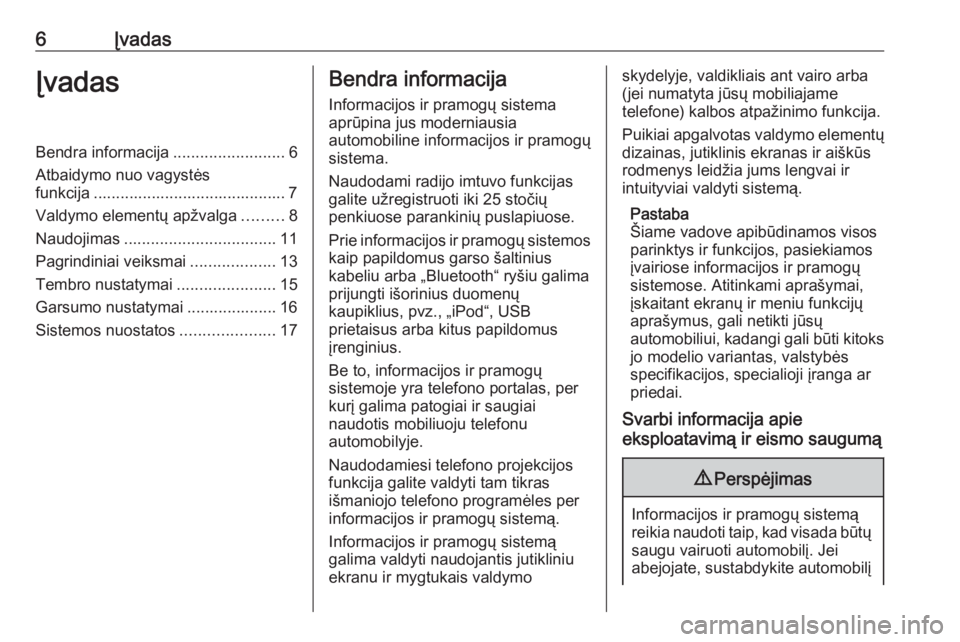
6ÄŪvadasÄŪvadasBendra informacija.........................6
Atbaidymo nuo vagystÄs
funkcija ........................................... 7
Valdymo elementÅģ apÅūvalga .........8
Naudojimas .................................. 11
Pagrindiniai veiksmai ...................13
Tembro nustatymai ......................15
Garsumo nustatymai .................... 16
Sistemos nuostatos .....................17Bendra informacija
Informacijos ir pramogÅģ sistema
aprÅŦpina jus moderniausia
automobiline informacijos ir pramogÅģ sistema.
Naudodami radijo imtuvo funkcijas
galite uÅūregistruoti iki 25 stoÄiÅģ
penkiuose parankiniÅģ puslapiuose.
Prie informacijos ir pramogÅģ sistemos kaip papildomus garso ÅĄaltinius
kabeliu arba âBluetoothâ ryÅĄiu galima
prijungti iÅĄorinius duomenÅģ
kaupiklius, pvz., âiPodâ, USB
prietaisus arba kitus papildomus
ÄŊrenginius.
Be to, informacijos ir pramogÅģ
sistemoje yra telefono portalas, per
kurÄŊ galima patogiai ir saugiai
naudotis mobiliuoju telefonu
automobilyje.
Naudodamiesi telefono projekcijos funkcija galite valdyti tam tikras
iÅĄmaniojo telefono programÄles per
informacijos ir pramogÅģ sistemÄ
.
Informacijos ir pramogÅģ sistemÄ
galima valdyti naudojantis jutikliniu
ekranu ir mygtukais valdymoskydelyje, valdikliais ant vairo arba
(jei numatyta jÅŦsÅģ mobiliajame
telefone) kalbos atpaÅūinimo funkcija.
Puikiai apgalvotas valdymo elementÅģ dizainas, jutiklinis ekranas ir aiÅĄkÅŦs
rodmenys leidÅūia jums lengvai ir
intuityviai valdyti sistemÄ
.
Pastaba
Å iame vadove apibÅŦdinamos visos
parinktys ir funkcijos, pasiekiamos ÄŊvairiose informacijos ir pramogÅģ
sistemose. Atitinkami apraÅĄymai,
ÄŊskaitant ekranÅģ ir meniu funkcijÅģ
apraÅĄymus, gali netikti jÅŦsÅģ
automobiliui, kadangi gali bÅŦti kitoks jo modelio variantas, valstybÄs
specifikacijos, specialioji ÄŊranga ar
priedai.
Svarbi informacija apie
eksploatavimÄ
ir eismo saugumÄ
9 PerspÄjimas
Informacijos ir pramogÅģ sistemÄ
reikia naudoti taip, kad visada bÅŦtÅģ saugu vairuoti automobilÄŊ. Jei
abejojate, sustabdykite automobilÄŊ
Page 12 of 97
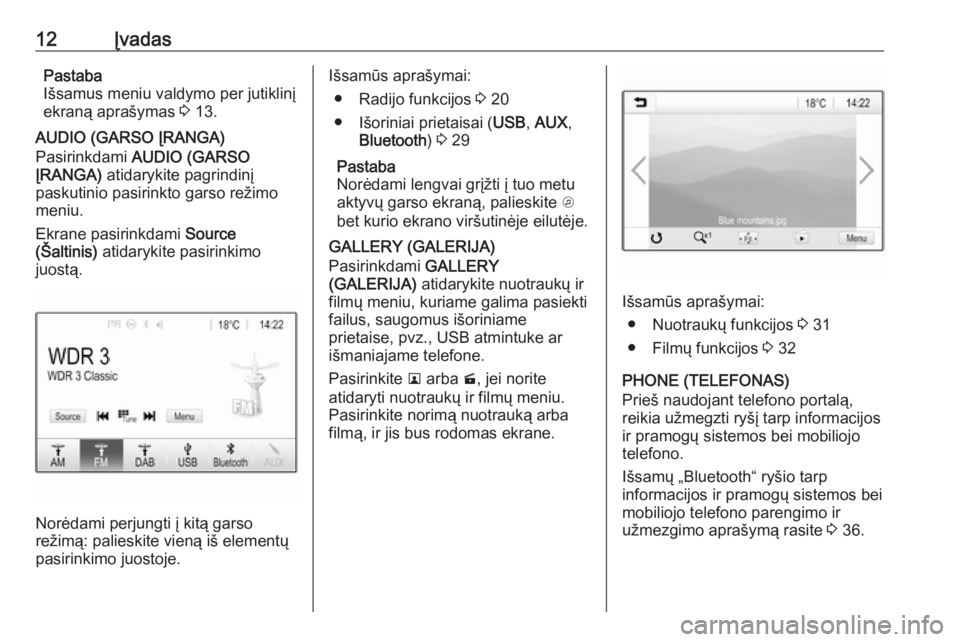
12ÄŪvadasPastaba
IÅĄsamus meniu valdymo per jutiklinÄŊ
ekranÄ
apraÅĄymas 3 13.
AUDIO (GARSO ÄŪRANGA)
Pasirinkdami AUDIO (GARSO
ÄŪRANGA) atidarykite pagrindinÄŊ
paskutinio pasirinkto garso reÅūimo
meniu.
Ekrane pasirinkdami Source
(Å altinis) atidarykite pasirinkimo
juostÄ
.
NorÄdami perjungti ÄŊ kitÄ
garso
reÅūimÄ
: palieskite vienÄ
iÅĄ elementÅģ
pasirinkimo juostoje.
IÅĄsamÅŦs apraÅĄymai:
â Radijo funkcijos 3 20
â IÅĄoriniai prietaisai ( USB, AUX ,
Bluetooth ) 3 29
Pastaba
NorÄdami lengvai grÄŊÅūti ÄŊ tuo metu aktyvÅģ garso ekranÄ
, palieskite A
bet kurio ekrano virÅĄutinÄje eilutÄje.
GALLERY (GALERIJA)
Pasirinkdami GALLERY
(GALERIJA) atidarykite nuotraukÅģ ir
filmÅģ meniu, kuriame galima pasiekti
failus, saugomus iÅĄoriniame
prietaise, pvz., USB atmintuke ar
iÅĄmaniajame telefone.
Pasirinkite l arba m, jei norite
atidaryti nuotraukÅģ ir filmÅģ meniu.
Pasirinkite norimÄ
nuotraukÄ
arba
filmÄ
, ir jis bus rodomas ekrane.
IÅĄsamÅŦs apraÅĄymai:
â NuotraukÅģ funkcijos 3 31
â FilmÅģ funkcijos 3 32
PHONE (TELEFONAS)
PrieÅĄ naudojant telefono portalÄ
,
reikia uÅūmegzti ryÅĄÄŊ tarp informacijos
ir pramogÅģ sistemos bei mobiliojo
telefono.
IÅĄsamÅģ âBluetoothâ ryÅĄio tarp
informacijos ir pramogÅģ sistemos bei
mobiliojo telefono parengimo ir
uÅūmezgimo apraÅĄymÄ
rasite 3 36.
Page 19 of 97
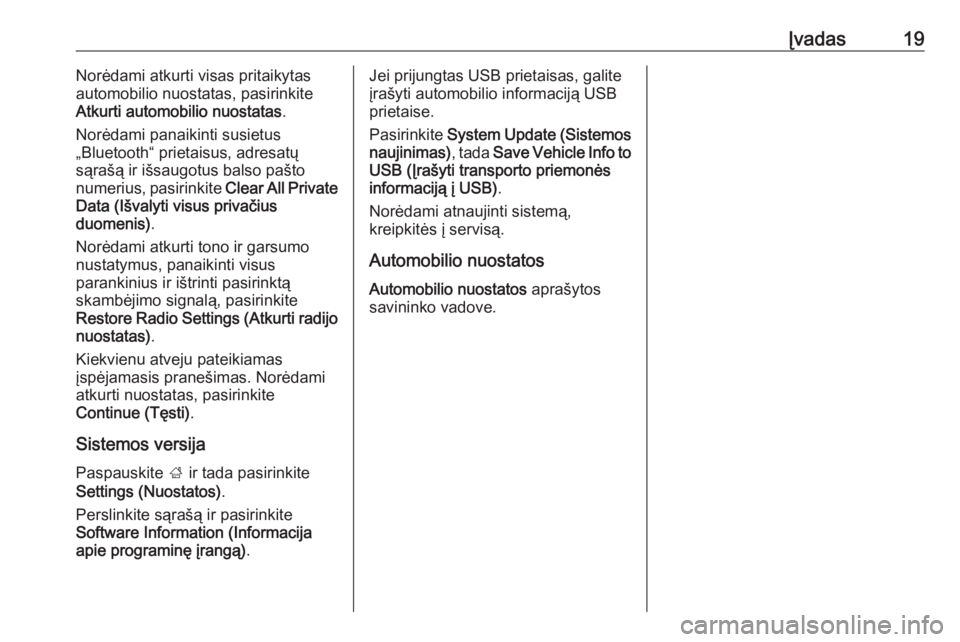
ÄŪvadas19NorÄdami atkurti visas pritaikytas
automobilio nuostatas, pasirinkite
Atkurti automobilio nuostatas .
NorÄdami panaikinti susietus
âBluetoothâ prietaisus, adresatÅģ
sÄ
raÅĄÄ
ir iÅĄsaugotus balso paÅĄto
numerius, pasirinkite Clear All Private
Data (IÅĄvalyti visus privaÄius duomenis) .
NorÄdami atkurti tono ir garsumo
nustatymus, panaikinti visus
parankinius ir iÅĄtrinti pasirinktÄ
skambÄjimo signalÄ
, pasirinkite
Restore Radio Settings (Atkurti radijo nuostatas) .
Kiekvienu atveju pateikiamas
ÄŊspÄjamasis praneÅĄimas. NorÄdami atkurti nuostatas, pasirinkite
Continue (TÄsti) .
Sistemos versija
Paspauskite ; ir tada pasirinkite
Settings (Nuostatos) .
Perslinkite sÄ
raÅĄÄ
ir pasirinkite
Software Information (Informacija
apie programinÄ ÄŊrangÄ
) .Jei prijungtas USB prietaisas, galite
ÄŊraÅĄyti automobilio informacijÄ
USB
prietaise.
Pasirinkite System Update (Sistemos
naujinimas) , tada Save Vehicle Info to
USB (ÄŪraÅĄyti transporto priemonÄs
informacijÄ
ÄŊ USB) .
NorÄdami atnaujinti sistemÄ
,
kreipkitÄs ÄŊ servisÄ
.
Automobilio nuostatos Automobilio nuostatos apraÅĄytos
savininko vadove.
Page 27 of 97
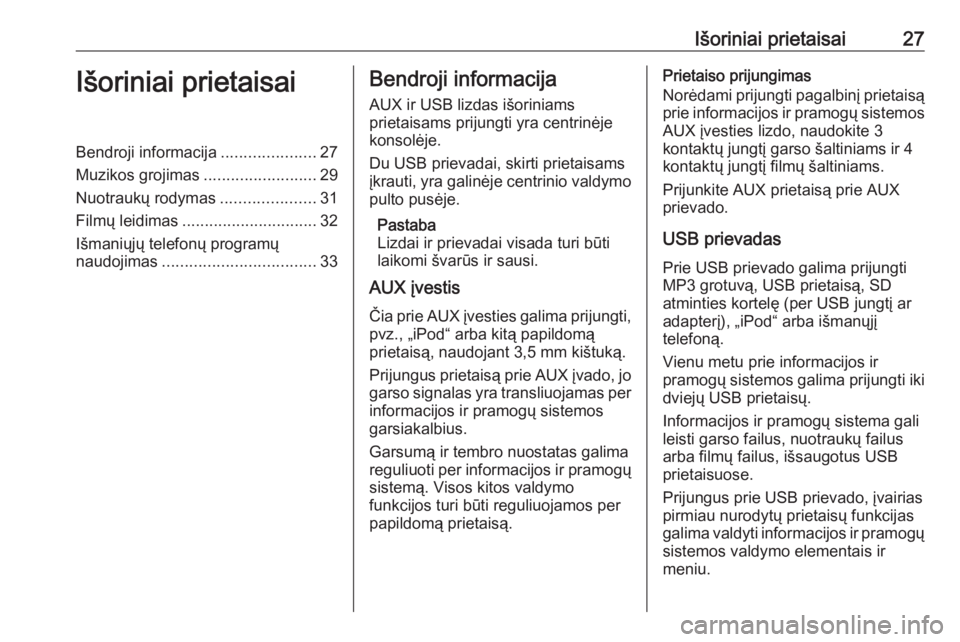
IÅĄoriniai prietaisai27IÅĄoriniai prietaisaiBendroji informacija.....................27
Muzikos grojimas .........................29
NuotraukÅģ rodymas .....................31
FilmÅģ leidimas .............................. 32
IÅĄmaniÅģjÅģ telefonÅģ programÅģ
naudojimas .................................. 33Bendroji informacija
AUX ir USB lizdas iÅĄoriniams
prietaisams prijungti yra centrinÄje
konsolÄje.
Du USB prievadai, skirti prietaisams
ÄŊkrauti, yra galinÄje centrinio valdymo pulto pusÄje.
Pastaba
Lizdai ir prievadai visada turi bÅŦti
laikomi ÅĄvarÅŦs ir sausi.
AUX ÄŊvestis
Äia prie AUX ÄŊvesties galima prijungti,
pvz., âiPodâ arba kitÄ
papildomÄ
prietaisÄ
, naudojant 3,5 mm kiÅĄtukÄ
.
Prijungus prietaisÄ
prie AUX ÄŊvado, jo
garso signalas yra transliuojamas per informacijos ir pramogÅģ sistemos
garsiakalbius.
GarsumÄ
ir tembro nuostatas galima
reguliuoti per informacijos ir pramogÅģ sistemÄ
. Visos kitos valdymo
funkcijos turi bÅŦti reguliuojamos per
papildomÄ
prietaisÄ
.Prietaiso prijungimas
NorÄdami prijungti pagalbinÄŊ prietaisÄ
prie informacijos ir pramogÅģ sistemos
AUX ÄŊvesties lizdo, naudokite 3
kontaktÅģ jungtÄŊ garso ÅĄaltiniams ir 4
kontaktÅģ jungtÄŊ filmÅģ ÅĄaltiniams.
Prijunkite AUX prietaisÄ
prie AUX
prievado.
USB prievadas
Prie USB prievado galima prijungti
MP3 grotuvÄ
, USB prietaisÄ
, SD
atminties kortelÄ (per USB jungtÄŊ ar
adapterÄŊ), âiPodâ arba iÅĄmanÅģjÄŊ
telefonÄ
.
Vienu metu prie informacijos ir
pramogÅģ sistemos galima prijungti iki
dviejÅģ USB prietaisÅģ.
Informacijos ir pramogÅģ sistema gali
leisti garso failus, nuotraukÅģ failus
arba filmÅģ failus, iÅĄsaugotus USB prietaisuose.
Prijungus prie USB prievado, ÄŊvairias
pirmiau nurodytÅģ prietaisÅģ funkcijas
galima valdyti informacijos ir pramogÅģ
sistemos valdymo elementais ir
meniu.
Page 28 of 97
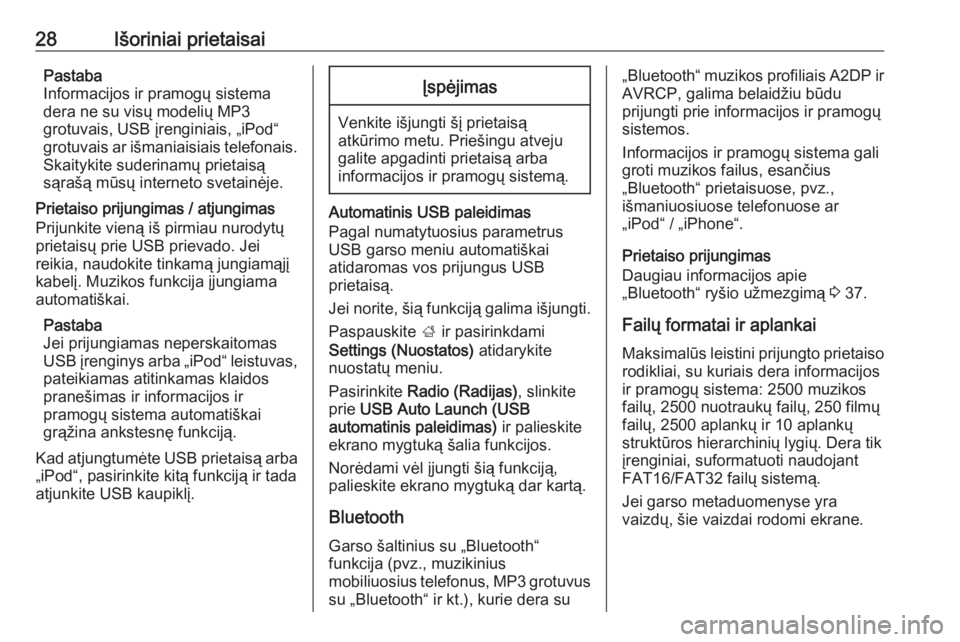
28IÅĄoriniai prietaisaiPastaba
Informacijos ir pramogÅģ sistema
dera ne su visÅģ modeliÅģ MP3
grotuvais, USB ÄŊrenginiais, âiPodâ
grotuvais ar iÅĄmaniaisiais telefonais.
Skaitykite suderinamÅģ prietaisÄ
sÄ
raÅĄÄ
mÅŦsÅģ interneto svetainÄje.
Prietaiso prijungimas / atjungimas
Prijunkite vienÄ
iÅĄ pirmiau nurodytÅģ
prietaisÅģ prie USB prievado. Jei
reikia, naudokite tinkamÄ
jungiamÄ
jÄŊ
kabelÄŊ. Muzikos funkcija ÄŊjungiama
automatiÅĄkai.
Pastaba
Jei prijungiamas neperskaitomas
USB ÄŊrenginys arba âiPodâ leistuvas, pateikiamas atitinkamas klaidospraneÅĄimas ir informacijos ir
pramogÅģ sistema automatiÅĄkai
grÄ
Åūina ankstesnÄ funkcijÄ
.
Kad atjungtumÄte USB prietaisÄ
arba âiPodâ, pasirinkite kitÄ
funkcijÄ
ir tada
atjunkite USB kaupiklÄŊ.ÄŪspÄjimas
Venkite iÅĄjungti ÅĄÄŊ prietaisÄ
atkÅŦrimo metu. PrieÅĄingu atveju
galite apgadinti prietaisÄ
arba
informacijos ir pramogÅģ sistemÄ
.
Automatinis USB paleidimas
Pagal numatytuosius parametrus
USB garso meniu automatiÅĄkai
atidaromas vos prijungus USB
prietaisÄ
.
Jei norite, ÅĄiÄ
funkcijÄ
galima iÅĄjungti.
Paspauskite ; ir pasirinkdami
Settings (Nuostatos) atidarykite
nuostatÅģ meniu.
Pasirinkite Radio (Radijas) , slinkite
prie USB Auto Launch (USB
automatinis paleidimas) ir palieskite
ekrano mygtukÄ
ÅĄalia funkcijos.
NorÄdami vÄl ÄŊjungti ÅĄiÄ
funkcijÄ
,
palieskite ekrano mygtukÄ
dar kartÄ
.
Bluetooth Garso ÅĄaltinius su âBluetoothâ
funkcija (pvz., muzikinius
mobiliuosius telefonus, MP3 grotuvus
su âBluetoothâ ir kt.), kurie dera su
âBluetoothâ muzikos profiliais A2DP ir AVRCP, galima belaidÅūiu bÅŦdu
prijungti prie informacijos ir pramogÅģ
sistemos.
Informacijos ir pramogÅģ sistema gali
groti muzikos failus, esanÄius
âBluetoothâ prietaisuose, pvz.,
iÅĄmaniuosiuose telefonuose ar
âiPodâ / âiPhoneâ.
Prietaiso prijungimas
Daugiau informacijos apie
âBluetoothâ ryÅĄio uÅūmezgimÄ
3 37.
FailÅģ formatai ir aplankai
MaksimalÅŦs leistini prijungto prietaiso rodikliai, su kuriais dera informacijos
ir pramogÅģ sistema: 2500 muzikos
failÅģ, 2500 nuotraukÅģ failÅģ, 250 filmÅģ
failÅģ, 2500 aplankÅģ ir 10 aplankÅģ
struktÅŦros hierarchiniÅģ lygiÅģ. Dera tik
ÄŊrenginiai, suformatuoti naudojant
FAT16/FAT32 failÅģ sistemÄ
.
Jei garso metaduomenyse yra
vaizdÅģ, ÅĄie vaizdai rodomi ekrane.
Page 29 of 97
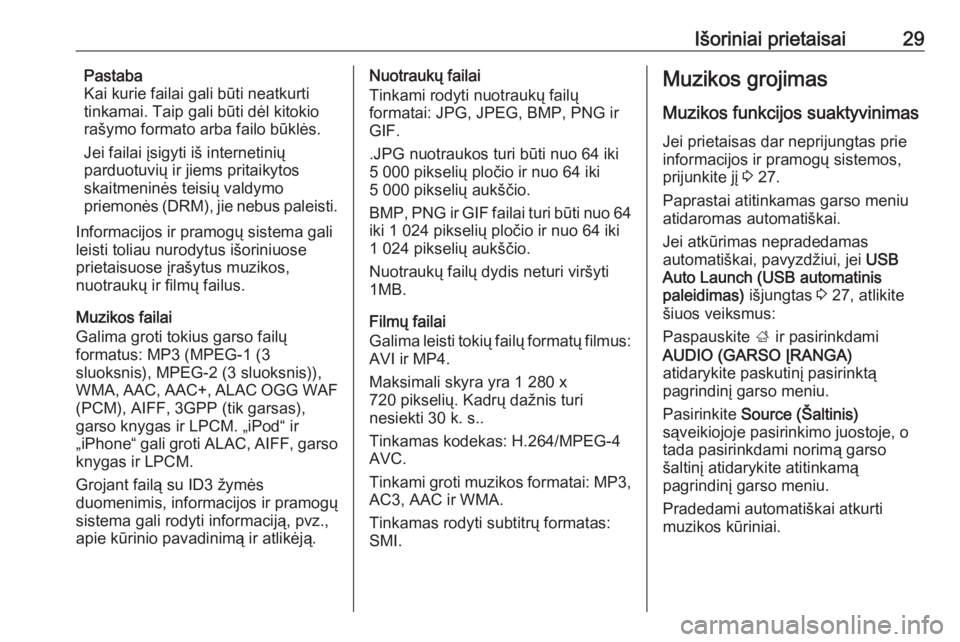
IÅĄoriniai prietaisai29Pastaba
Kai kurie failai gali bÅŦti neatkurti tinkamai. Taip gali bÅŦti dÄl kitokio
raÅĄymo formato arba failo bÅŦklÄs.
Jei failai ÄŊsigyti iÅĄ internetiniÅģ
parduotuviÅģ ir jiems pritaikytos
skaitmeninÄs teisiÅģ valdymo
priemonÄs (DRM), jie nebus paleisti.
Informacijos ir pramogÅģ sistema gali
leisti toliau nurodytus iÅĄoriniuose
prietaisuose ÄŊraÅĄytus muzikos,
nuotraukÅģ ir filmÅģ failus.
Muzikos failai
Galima groti tokius garso failÅģ
formatus: MP3 (MPEG-1 (3
sluoksnis), MPEG-2 (3 sluoksnis)),
WMA, AAC, AAC+, ALAC OGG WAF
(PCM), AIFF, 3GPP (tik garsas),
garso knygas ir LPCM. âiPodâ ir
âiPhoneâ gali groti ALAC, AIFF, garso knygas ir LPCM.
Grojant failÄ
su ID3 ÅūymÄs
duomenimis, informacijos ir pramogÅģ
sistema gali rodyti informacijÄ
, pvz.,
apie kÅŦrinio pavadinimÄ
ir atlikÄjÄ
.NuotraukÅģ failai
Tinkami rodyti nuotraukÅģ failÅģ
formatai: JPG, JPEG, BMP, PNG ir
GIF.
.JPG nuotraukos turi bÅŦti nuo 64 iki
5 000 pikseliÅģ ploÄio ir nuo 64 iki
5 000 pikseliÅģ aukÅĄÄio.
BMP , PNG ir GIF failai turi bÅŦti nuo 64
iki 1 024 pikseliÅģ ploÄio ir nuo 64 iki
1 024 pikseliÅģ aukÅĄÄio.
NuotraukÅģ failÅģ dydis neturi virÅĄyti
1MB.
FilmÅģ failai
Galima leisti tokiÅģ failÅģ formatÅģ filmus:
AVI ir MP4.
Maksimali skyra yra 1 280 x
720 pikseliÅģ. KadrÅģ daÅūnis turi
nesiekti 30 k. s..
Tinkamas kodekas: H.264/MPEG-4
AVC.
Tinkami groti muzikos formatai: MP3,
AC3, AAC ir WMA.
Tinkamas rodyti subtitrÅģ formatas:
SMI.Muzikos grojimas
Muzikos funkcijos suaktyvinimasJei prietaisas dar neprijungtas prie
informacijos ir pramogÅģ sistemos,
prijunkite jÄŊ 3 27.
Paprastai atitinkamas garso meniu
atidaromas automatiÅĄkai.
Jei atkÅŦrimas nepradedamas
automatiÅĄkai, pavyzdÅūiui, jei USB
Auto Launch (USB automatinis
paleidimas) iÅĄjungtas 3 27, atlikite
ÅĄiuos veiksmus:
Paspauskite ; ir pasirinkdami
AUDIO (GARSO ÄŪRANGA)
atidarykite paskutinÄŊ pasirinktÄ
pagrindinÄŊ garso meniu.
Pasirinkite Source (Å altinis)
sÄ
veikiojoje pasirinkimo juostoje, o
tada pasirinkdami norimÄ
garso
ÅĄaltinÄŊ atidarykite atitinkamÄ
pagrindinÄŊ garso meniu.
Pradedami automatiÅĄkai atkurti
muzikos kÅŦriniai.
Page 31 of 97
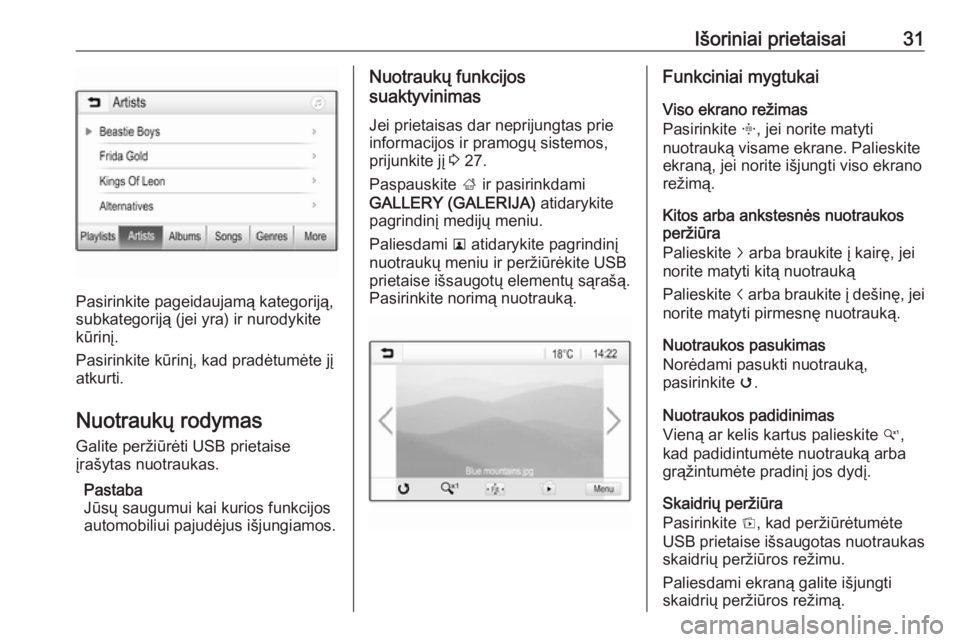
IÅĄoriniai prietaisai31
Pasirinkite pageidaujamÄ
kategorijÄ
,
subkategorijÄ
(jei yra) ir nurodykite
kÅŦrinÄŊ.
Pasirinkite kÅŦrinÄŊ, kad pradÄtumÄte jÄŊ
atkurti.
NuotraukÅģ rodymas Galite perÅūiÅŦrÄti USB prietaise
ÄŊraÅĄytas nuotraukas.
Pastaba
JÅŦsÅģ saugumui kai kurios funkcijos automobiliui pajudÄjus iÅĄjungiamos.
NuotraukÅģ funkcijos
suaktyvinimas
Jei prietaisas dar neprijungtas prie
informacijos ir pramogÅģ sistemos,
prijunkite jÄŊ 3 27.
Paspauskite ; ir pasirinkdami
GALLERY (GALERIJA) atidarykite
pagrindinÄŊ medijÅģ meniu.
Paliesdami l atidarykite pagrindinÄŊ
nuotraukÅģ meniu ir perÅūiÅŦrÄkite USB
prietaise iÅĄsaugotÅģ elementÅģ sÄ
raÅĄÄ
.
Pasirinkite norimÄ
nuotraukÄ
.Funkciniai mygtukai
Viso ekrano reÅūimas
Pasirinkite x, jei norite matyti
nuotraukÄ
visame ekrane. Palieskite
ekranÄ
, jei norite iÅĄjungti viso ekrano
reÅūimÄ
.
Kitos arba ankstesnÄs nuotraukos
perÅūiÅŦra
Palieskite j arba braukite ÄŊ kairÄ, jei
norite matyti kitÄ
nuotraukÄ
Palieskite i arba braukite ÄŊ deÅĄinÄ, jei
norite matyti pirmesnÄ nuotraukÄ
.
Nuotraukos pasukimas
NorÄdami pasukti nuotraukÄ
,
pasirinkite v.
Nuotraukos padidinimas
VienÄ
ar kelis kartus palieskite w,
kad padidintumÄte nuotraukÄ
arba
grÄ
ÅūintumÄte pradinÄŊ jos dydÄŊ.
SkaidriÅģ perÅūiÅŦra
Pasirinkite t, kad perÅūiÅŦrÄtumÄte
USB prietaise iÅĄsaugotas nuotraukas
skaidriÅģ perÅūiÅŦros reÅūimu.
Paliesdami ekranÄ
galite iÅĄjungti
skaidriÅģ perÅūiÅŦros reÅūimÄ
.
Page 32 of 97

32IÅĄoriniai prietaisaiNuotraukÅģ meniu
Pasirinkdami Menu (Meniu) apatinÄje
ekrano eilutÄje atidarykite Picture
menu (Nuotraukos meniu) .
SkaidriÅģ perÅūiÅŦros trukmÄ
Pasirinkdami Slide Show Time
(SkaidriÅģ perÅūiÅŦros trukmÄ)
atidarykite galimÅģ laiko sekÅģ sÄ
raÅĄÄ
.
Suaktyvinkite norimÄ
laikÅģ sekÄ
,
pagal kuriÄ
nuotraukos turi bÅŦti
rodomos skaidriÅģ perÅūiÅŦros reÅūimu.
LaikrodÅūio ir temperatÅŦros rodinys
Jei norite, kad laikas ir temperatÅŦra
bÅŦtÅģ rodomi viso ekrano reÅūimu,
suaktyvinkite Clock. Temp. Display
(LaikrodÅūio ir temperatÅŦros rodinys) .
Rodyti nuostatas
Pasirinkdami Display Settings
(Ekrano nuostatos) atidarykite
pomeniu, kuriame galima reguliuoti
ÅĄviesumÄ
ir kontrastÄ
.
Reguliuokite nuostatas paliesdami +
arba -.
FilmÅģ leidimas IÅĄ USB prietaiso, prijungto prie USB
prievado, galite ÅūiÅŦrÄti filmus.
Pastaba
JÅŦsÅģ saugumui vairuojant filmÅģ
funkcija nepasiekiama.
FilmÅģ funkcijos suaktyvinimas
Jei prietaisas dar neprijungtas prie
informacijos ir pramogÅģ sistemos,
prijunkite jÄŊ 3 27.
Paspauskite ; ir pasirinkdami
GALLERY (GALERIJA) atidarykite
pagrindinÄŊ medijÅģ meniu.Paliesdami m atidarykite pagrindinÄŊ
filmÅģ meniu ir pasirinkite norimÄ
aplankÄ
ir (arba) filmÄ
.
Pradedamas filmo rodymas.
Funkciniai mygtukai
Viso ekrano reÅūimas
Pasirinkite x, jei norite matyti filmÄ
visame ekrane. Palieskite ekranÄ
, jei
norite iÅĄjungti viso ekrano reÅūimÄ
.
AtkÅŦrimo pertraukimas ir tÄsimas
Palieskite =, jei norite pertraukti
atkÅŦrimÄ
. Ekraninis mygtukas pakinta ÄŊ l .
Palieskite l, jei norite tÄsti atkÅŦrimÄ
.
Page 34 of 97
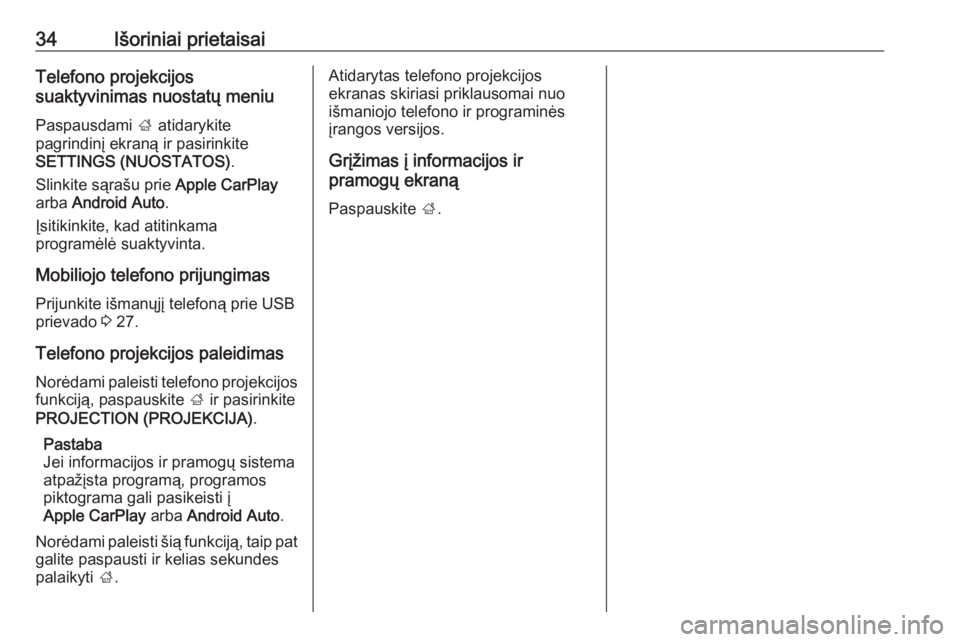
34IÅĄoriniai prietaisaiTelefono projekcijos
suaktyvinimas nuostatÅģ meniu
Paspausdami ; atidarykite
pagrindinÄŊ ekranÄ
ir pasirinkite
SETTINGS (NUOSTATOS) .
Slinkite sÄ
raÅĄu prie Apple CarPlay
arba Android Auto .
ÄŪsitikinkite, kad atitinkama
programÄlÄ suaktyvinta.
Mobiliojo telefono prijungimas
Prijunkite iÅĄmanÅģjÄŊ telefonÄ
prie USB
prievado 3 27.
Telefono projekcijos paleidimas NorÄdami paleisti telefono projekcijos
funkcijÄ
, paspauskite ; ir pasirinkite
PROJECTION (PROJEKCIJA) .
Pastaba
Jei informacijos ir pramogÅģ sistema
atpaÅūÄŊsta programÄ
, programos
piktograma gali pasikeisti ÄŊ
Apple CarPlay arba Android Auto .
NorÄdami paleisti ÅĄiÄ
funkcijÄ
, taip pat
galite paspausti ir kelias sekundes palaikyti ;.Atidarytas telefono projekcijos
ekranas skiriasi priklausomai nuo
iÅĄmaniojo telefono ir programinÄs
ÄŊrangos versijos.
GrÄŊÅūimas ÄŊ informacijos ir
pramogÅģ ekranÄ
Paspauskite ;.
Page 35 of 97
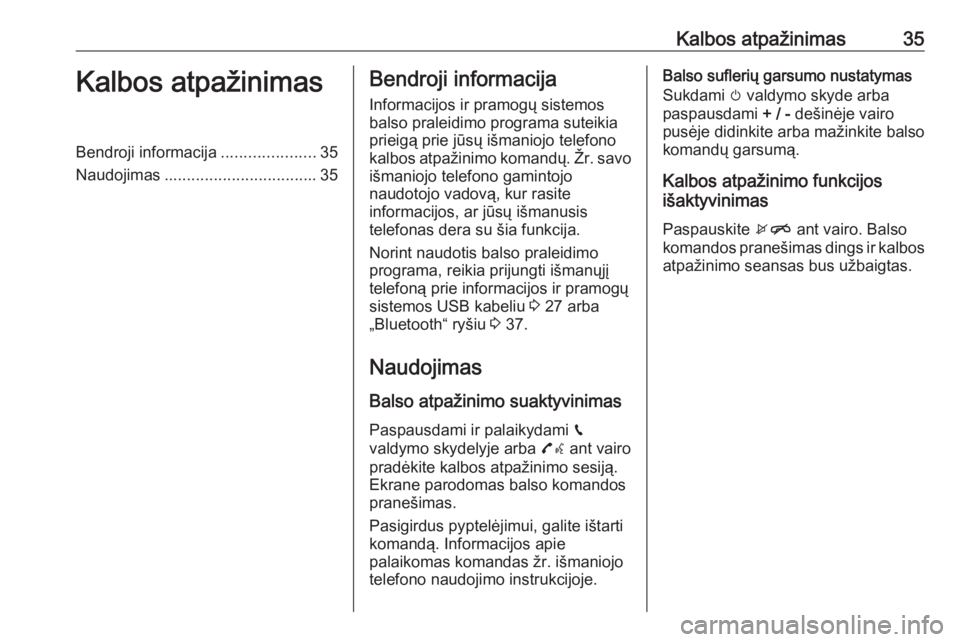
Kalbos atpaÅūinimas35Kalbos atpaÅūinimasBendroji informacija.....................35
Naudojimas .................................. 35Bendroji informacija
Informacijos ir pramogÅģ sistemos
balso praleidimo programa suteikia
prieigÄ
prie jÅŦsÅģ iÅĄmaniojo telefono
kalbos atpaÅūinimo komandÅģ. Å―r. savo iÅĄmaniojo telefono gamintojo
naudotojo vadovÄ
, kur rasite
informacijos, ar jÅŦsÅģ iÅĄmanusis
telefonas dera su ÅĄia funkcija.
Norint naudotis balso praleidimo
programa, reikia prijungti iÅĄmanÅģjÄŊ
telefonÄ
prie informacijos ir pramogÅģ
sistemos USB kabeliu 3 27 arba
âBluetoothâ ryÅĄiu 3 37.
Naudojimas
Balso atpaÅūinimo suaktyvinimas Paspausdami ir palaikydami g
valdymo skydelyje arba 7w ant vairo
pradÄkite kalbos atpaÅūinimo sesijÄ
.
Ekrane parodomas balso komandos
praneÅĄimas.
Pasigirdus pyptelÄjimui, galite iÅĄtarti komandÄ
. Informacijos apie
palaikomas komandas Åūr. iÅĄmaniojo
telefono naudojimo instrukcijoje.Balso sufleriÅģ garsumo nustatymas
Sukdami m valdymo skyde arba
paspausdami + / - deÅĄinÄje vairo
pusÄje didinkite arba maÅūinkite balso komandÅģ garsumÄ
.
Kalbos atpaÅūinimo funkcijos
iÅĄaktyvinimas
Paspauskite xn ant vairo. Balso
komandos praneÅĄimas dings ir kalbos atpaÅūinimo seansas bus uÅūbaigtas.